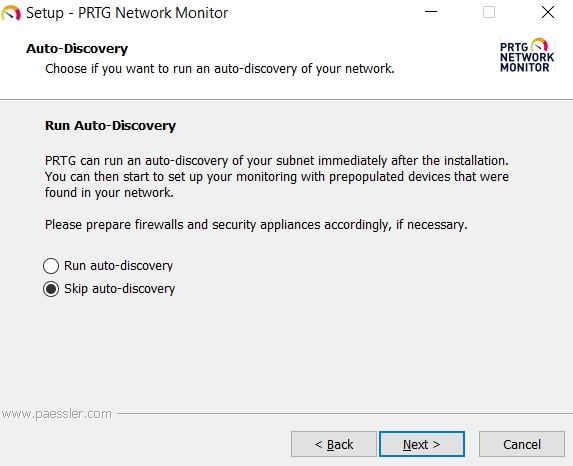PRTG può scoprire solo i dispositivi che può pingare. Pertanto, PRTG esegue una scansione della rete pingando gli indirizzi IPS nella sottorete del sistema di server centrale PRTG e aggiunge tutti i dispositivi raggiungibili all'installazione PRTG.
Il PRTG esegue una scansione di tutti i segmenti di rete alla ricerca di dispositivi tramite ping (solo a livello di gruppo).
PRTG valuta il tipo di dispositivo per tutti i dispositivi scoperti durante la fase 1 (tramite SNMP, WMI e altri protocolli).
Il PRTG crea set di sensori che corrispondono ai tipi di dispositivi scoperti nella fase 2. Lo fa basandosi su modelli di dispositivi integrati (o personalizzati) che includono sensori consigliati per molti tipi di dispositivi. Ciò avviene sulla base di modelli di dispositivo integrati (o personalizzati) che includono sensori consigliati per molti tipi di dispositivi.
Ottieni una visibilità completa con dashboard in tempo reale, avvisi e sensori personalizzabili
È possibile eseguire l'auto-discovery una sola volta, su richiesta tramite il menu contestuale o in base a una schedule.
Con le schedule, è possibile eseguire l'auto-discovery a livello di gruppo, ad esempio ogni giorno o ogni settimana, per creare automaticamente nuovi dispositivi quando sono connessi alla rete e per aggiungere i sensori adatti.
Nota: L'auto-discovery frequente di ampi segmenti della rete potrebbe causare problemi di prestazioni. Pertanto, si consiglia di programmare auto-discovery regolari solo se necessarie. Per ulteriori informazioni, consultare la Knowledge Base: Perché le auto-discovery automatiche possono causare problemi di prestazioni?
Impostare le credenziali di accesso ai dispositivi prima di eseguire manualmente l'auto-discovery.
Si consiglia di definire le credenziali a livello di gruppo principale o di sonda per sfruttare al meglio l'eredità delle impostazioni. In questo modo, tutti gli oggetti di monitoraggio sotto il gruppo principale o la sonda nella gerarchia degli oggetti ereditano le credenziali configurate.
È possibile disabilitare l'eredità delle impostazioni a ogni livello della gerarchia degli oggetti e impostare credenziali diverse per gruppi o dispositivi.
Procedere come segue:
Per informazioni dettagliate su come impostare le diverse credenziali, consultare, ad esempio, il Manuale PRTG: Impostazioni della sonda.
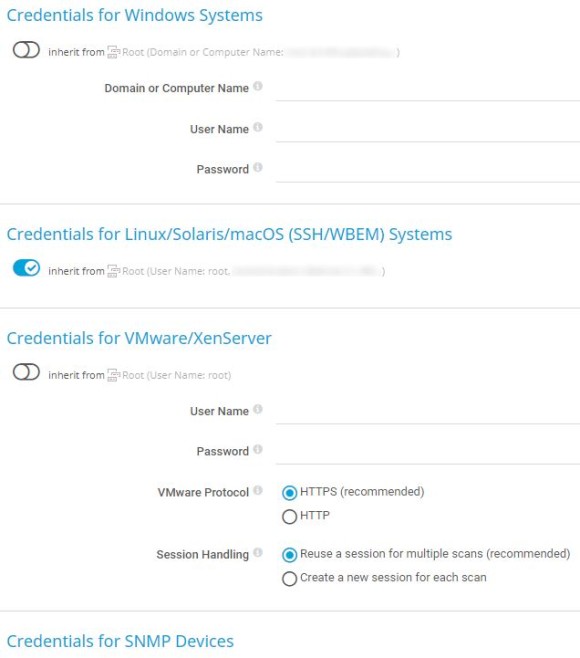
L'aggiunta di un gruppo di auto-discovery è utile se si dispone di un nuovo segmento di rete su cui si desidera eseguire l'auto-discovery. Ci sono due modi per aggiungere un gruppo di auto-discovery:
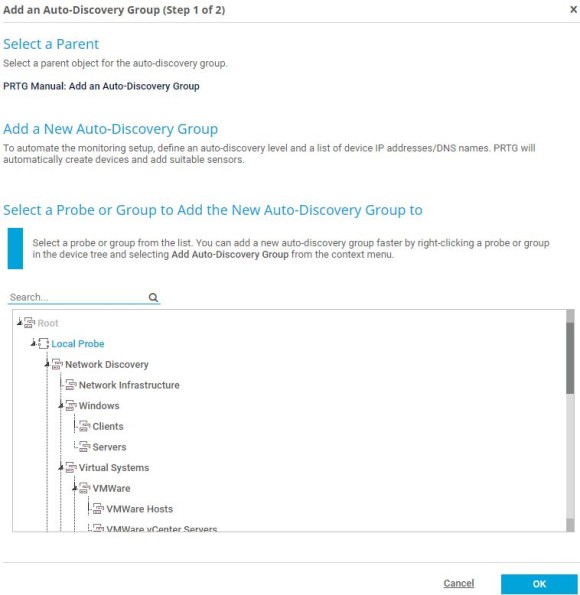
Procedere come segue:
Nota: durante il processo di auto-discovery, che viene eseguito in background, le prestazioni del sistema potrebbero diminuire. Tenere presente che l'auto-discovery può durare fino a diversi giorni, a seconda degli intervalli di indirizzi IP definiti.
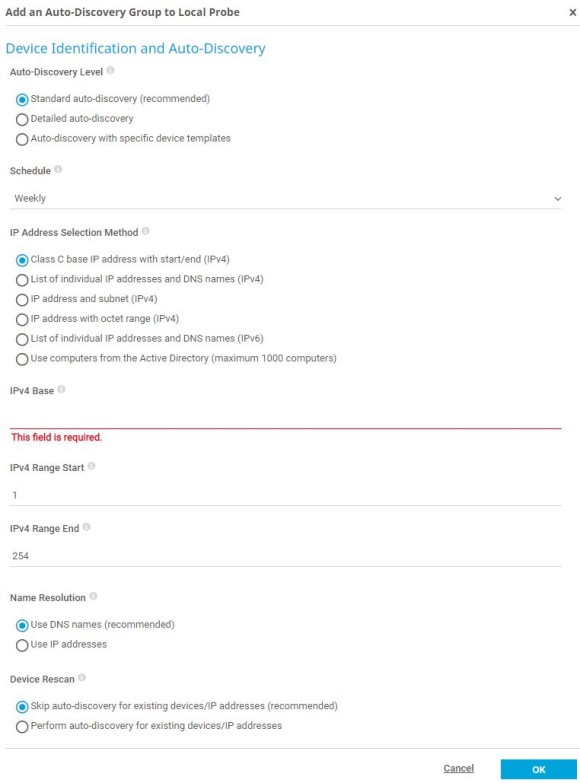
Avvisi personalizzati e visualizzazione dei dati ti aiutano a identificare e prevenire rapidamente ogni tipo di problema
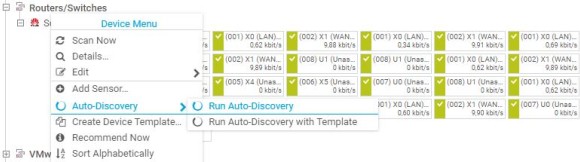
È sempre possibile eseguire direttamente un'auto-discovery su un dispositivo specifico.
A tale scopo, fare clic con il tasto destro del mouse sul dispositivo in questione nell'albero dei dispositivi e selezionare Auto-discovery | Esegui auto-discovery dal menu contestuale.
È sempre possibile visualizzare lo stato del processo di auto-discovery come segue:

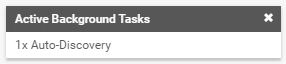

Al termine dell'autodiscovery, rivedere i dispositivi e i sensori scoperti dal PRTG ed eliminare manualmente tutti gli oggetti doppi o quelli aggiunti involontariamente dal PRTG.
Se si verificano problemi durante l'auto-discovery, controllare il file di log CoreAutoDiscovery.log nella directory dei dati di monitoraggio del PRTG in %programdata%\Paessler\PRTG Network Monitor\Logs\debug.
Qui si possono vedere, ad esempio, i modelli di dispositivo applicati, i nuovi sensori aggiunti e gli eventuali errori verificatisi.
Poiché l'autodiscovery aggiunge nuovamente i dispositivi o i sensori eliminati manualmente dall'albero dei dispositivi, è possibile disabilitare completamente l'autodiscovery per gruppi o dispositivi specifici. Procedere come segue:
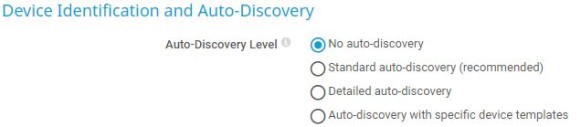
È anche possibile disabilitare l'autodiscovery iniziale per una nuova installazione di PRTG tramite il programma di installazione di PRTG.
Durante il processo di installazione, scegliere la modalità di installazione personalizzata e selezionare Salta auto-discovery nella finestra di dialogo corrispondente.